win11怎么调出图标 win11桌面怎么显示我的电脑图标
更新时间:2024-03-28 14:48:38作者:yang
Win11系统是微软最新发布的操作系统版本,相比之前的版本,它在桌面图标的显示上有了一些变化,在Win11系统中,用户可以通过简单的操作调出我的电脑图标,方便快捷地访问电脑中的文件和程序。通过一些简单的设置,用户可以自定义桌面上显示的图标,使得桌面更加个性化和便捷。在Win11系统中,桌面显示我的电脑图标的方式也更加直观和易用,让用户可以更加方便地管理和操作电脑上的资源。
具体方法:
1、首先使用鼠标右键点击桌面的空白处。在弹出的下拉菜单中可以找到“个性化”
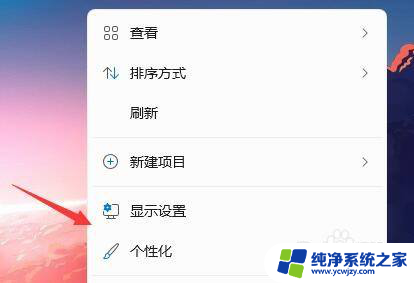
2.进入个性化设置后,找到“主题”选项菜单。

3.在相关设置下可以找到“桌面图标设置”选项。
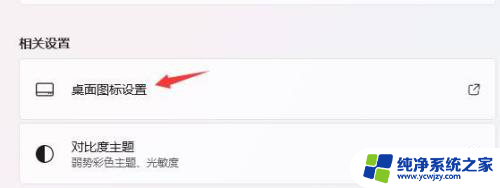
4.进入桌面图标设置,就可以看见各种桌面图标了。勾选“计算机”,保存即可。
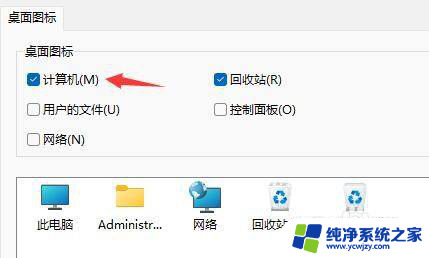
以上就是如何在win11中调出图标的全部内容,如果有不清楚的用户,可以参考以上步骤进行操作,希望对大家有所帮助。
win11怎么调出图标 win11桌面怎么显示我的电脑图标相关教程
- win11电脑图标怎么调出来 Win11怎样才能让桌面图标显示出来
- win11电脑桌面上没有我的电脑图标怎么办 Win11桌面没有我的电脑图标怎么显示
- win11设置此电脑图标 Win11系统如何在桌面上显示我的电脑图标
- 未激活win11我的电脑图标怎么调出来 win11系统怎么显示我的电脑图标
- win11怎么显示我的电脑在桌面 Win11系统如何让我的电脑图标显示在桌面上
- 桌面电脑图标大小怎么调整 Win11桌面图标怎么改变大小
- win11桌面小图标怎么设置 Win11桌面图标调节大小的方法
- win11怎么调节图标大小 Win11怎样调整桌面图标的大小
- win11里面我的电脑图标在哪里设置 Win11桌面上我的电脑图标怎么设置
- 电脑图标和文字大小怎么调整 win11桌面图标如何调整大小
- win11开启讲述人后屏幕没有颜色怎么办
- win11查看计算机名
- win11 桌面备忘录
- 关掉win11自带软件的自动更新功能
- win11禁用 高级启动
- win11清除系统垃圾
win11系统教程推荐
win11系统推荐